4 Cách mở khóa điện thoại Samsung khi quên mật khẩu hiệu quả

Trong cuộc sống nhộn nhịp, ai trong chúng ta cũng ít nhất có một lần quên mật khẩu điện thoại. Sau đây là 4 cách mở khóa điện thoại Samsung khi quên mật khẩu nhanh chóng, thuận tiện nhất. Hãy cầm sẵn điện thoại trên tay hoặc lưu bài viết này để ứng dụng khi cần bạn nha.
Cách mở khóa điện thoại Samsung khi quên mật khẩu bằng Find my Mobile
Trước khi tiến hành xóa mã PIN điện thoại Samsung khi quên mật khẩu bằng Find my Mobile, bạn cần có tài khoản Samsung đã được đăng nhập và kích hoạt mở khóa từ xa. Kế đến, kiểm tra kết nối mạng trên máy và đảm bảo đã bật định vị. Bạn tìm Find my Mobile trên thiết bị để tiến hành các bước dưới đây:
Bước 1: Đăng nhập vào ứng dụng Find my Mobile trên máy tính.
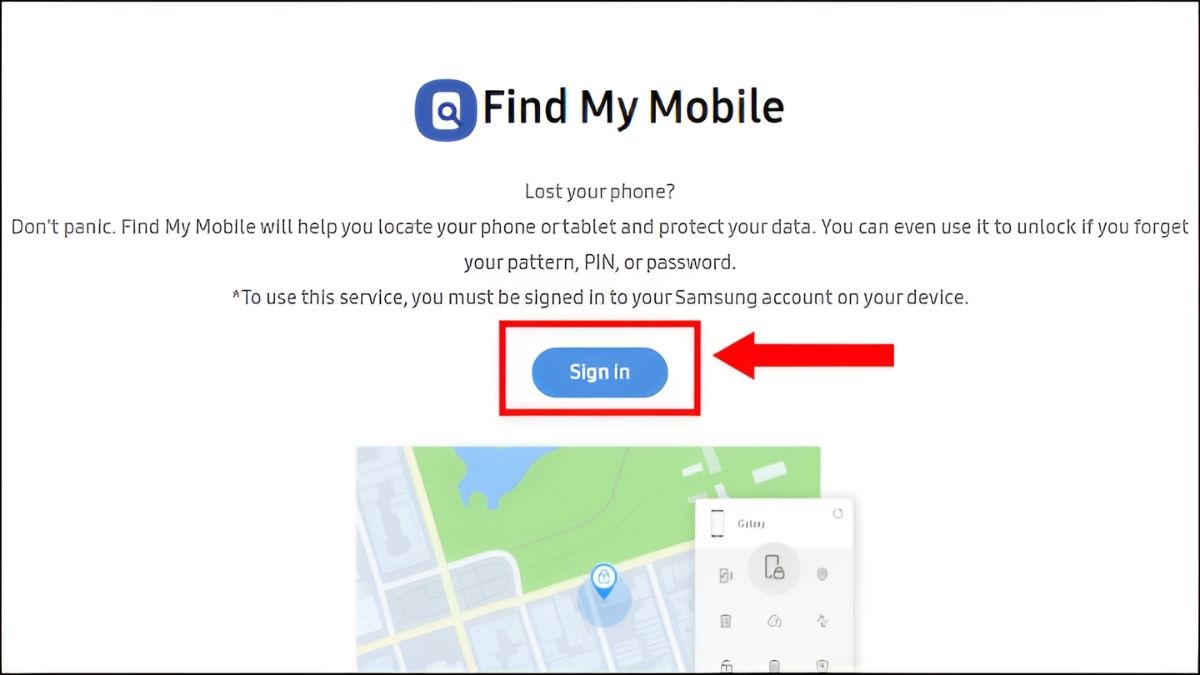
Bước 2: Thực hiện đăng nhập vào Samsung Account. Bạn có thể thực hiện đăng nhập bằng “Continue with Google”.
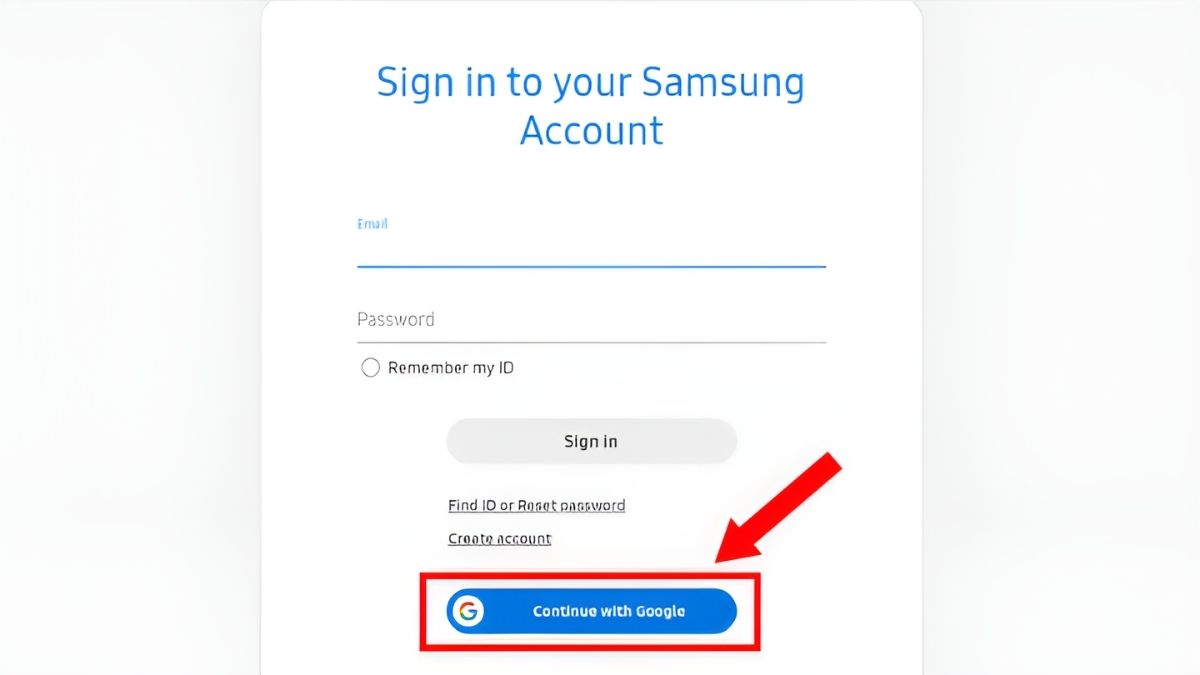
Bước 3: Khi đăng nhập thành công, góc phải màn hình hiển thị một số tính năng liên quan đến điện thoại của bạn. Chọn “Unlock” tức mở khóa và làm theo từng bước được chỉ dẫn để hoàn tất việc mở khóa.
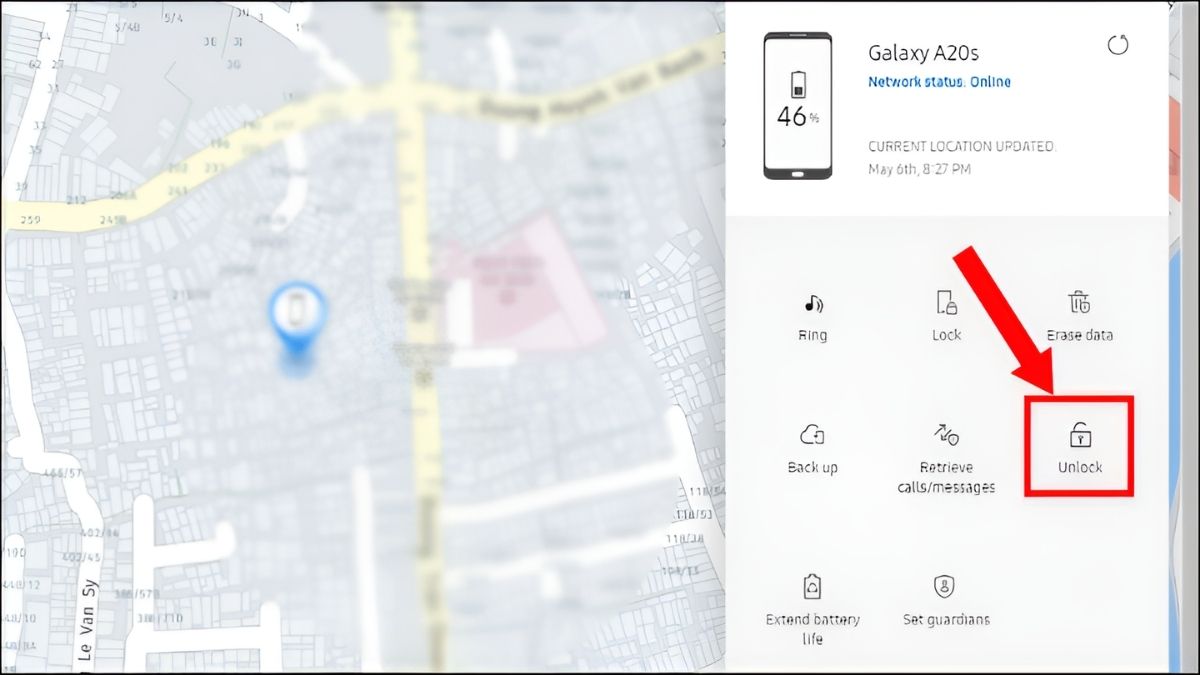
Thông qua 3 bước, bạn đã hoàn thành cách mở khóa điện thoại Samsung khi quên pass bằng Find my Mobile. Nếu bạn không thỏa các điều kiện ban đầu, hãy nhanh chóng tham khảo cách tiếp theo để thực hiện.
Lên đời điện thoại Samsung Galaxy Z Fold 7 nhận nhiều ưu đãi cực khủng. Điện thoại Samsung Z Fold mới ra mắt với nhiều đột phá về mặt thiết kế: mỏng hơn, nhẹ hơn, bản lề mới cứng cáp hơn. Camera được tích hợp AI, hiệu năng mạnh mẽ với chip mới nhất. Tham khảo ngay Z Fold 7 tại CellphoneS ngay.
Mở khóa điện thoại Samsung khi quên pass bằng Smart Lock
Có rất nhiều phương án khác nhau để cứu nguy chiếc điện thoại của bạn khi rơi vào tình trạng bị khóa vì quên mật khẩu. Hãy thử thực hiện ngay cách bật mở khóa từ xa cho Samsung bằng Smart Lock để nhanh chóng khắc phục sự cố. Theo dõi những bước bên dưới và làm theo ngay nào.
Bước 1: Vào phần “Cài đặt”, chọn “Sinh trắc học và bảo mật”. Kế đến bạn chọn “Cài đặt bảo mật khác” để thực hiện bước tiếp theo.
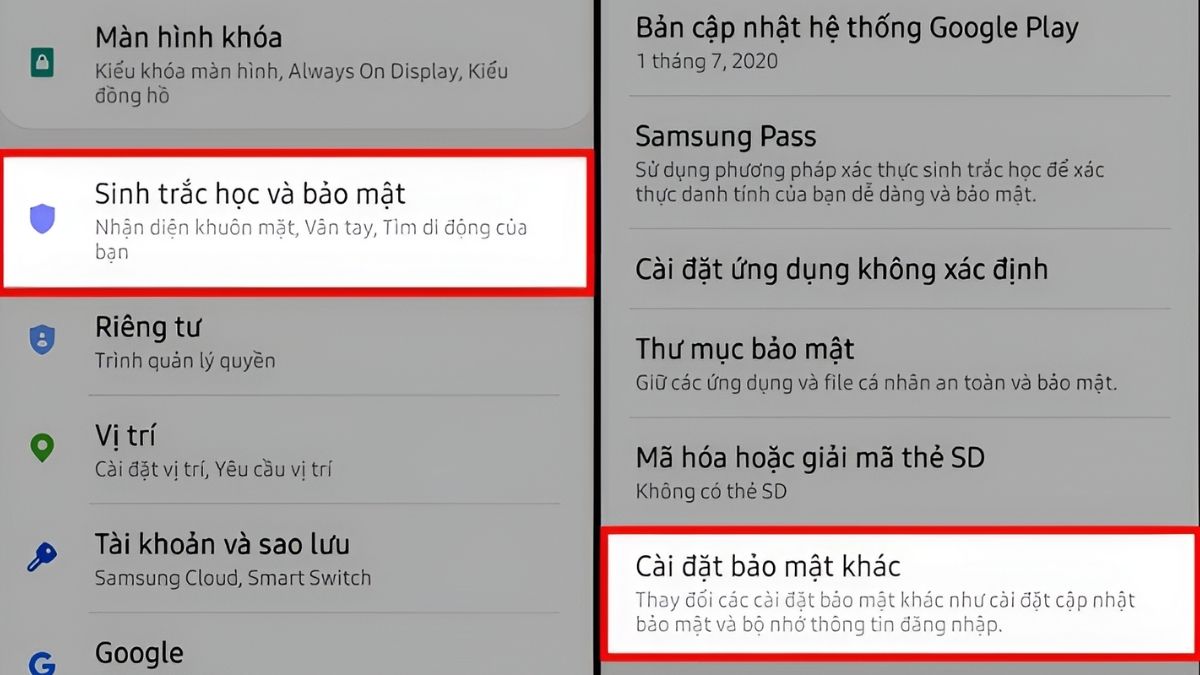
Bước 2: Quan sát trên màn hình rồi chọn mục “Nâng cao”, ấn tiếp vào phần “Tác nhân tin cậy” -> "Trạng thái" và khởi động “Smart Lock”.
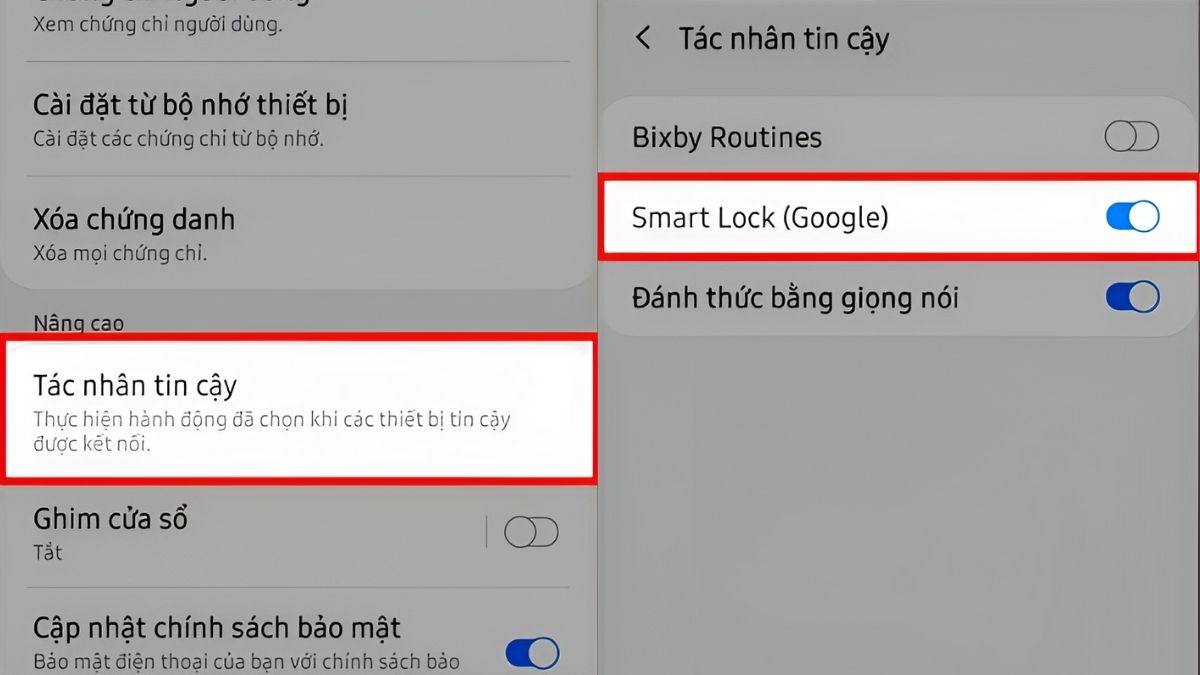
Bước 3: Trong phần “Cài đặt”, ấn vào mục “Màn hình khóa”. Sau đó, chọn “Smart Lock”. Tính năng Smart Lock sẽ xuất hiện 3 tùy chọn như sau:
- Phát hiện trên cơ thể
- Địa điểm tin cây
- Thiết bị tin cậy
Đến đây, bạn chỉ cần lựa chọn một trong ba phương pháp mở khoá phù hợp với bản thân để có thể khôi phục mật khẩu. Nếu cách mở khóa điện thoại Samsung khi quên pass trên vẫn không thành công, vậy hãy lướt xuống phía dưới để tham khảo các cách mở khoá Samsung khác.
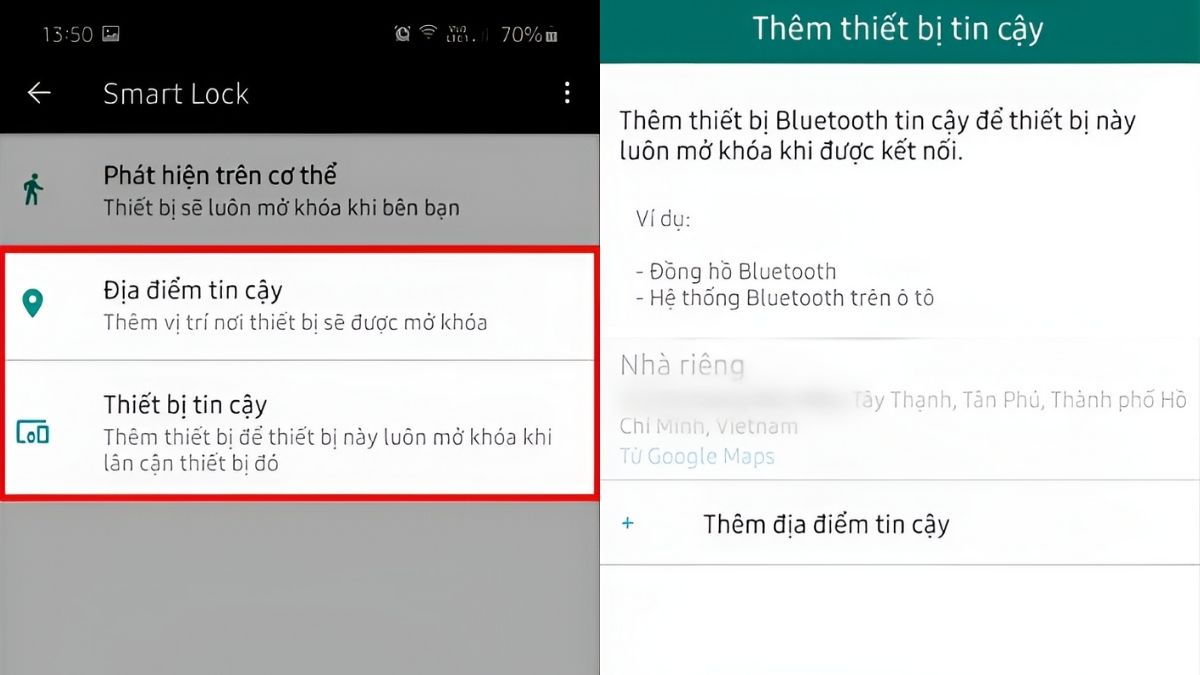
Khôi phục cài đặt gốc để mở khóa Samsung
Một phương pháp đơn giản khác giúp bạn mở khóa Samsung khi quên mật khẩu là xóa mã PIN trên thiết bị thông qua khôi phục cài đặt gốc.
Bước 1: Đầu tiên, hãy tắt nguồn thiết bị bằng cách nhấn cùng lúc nút tăng âm lượng và nút nguồn tối thiểu là 5 giây. Nhận biết tắt nguồn thành công là khi logo Samsung hiện lên.
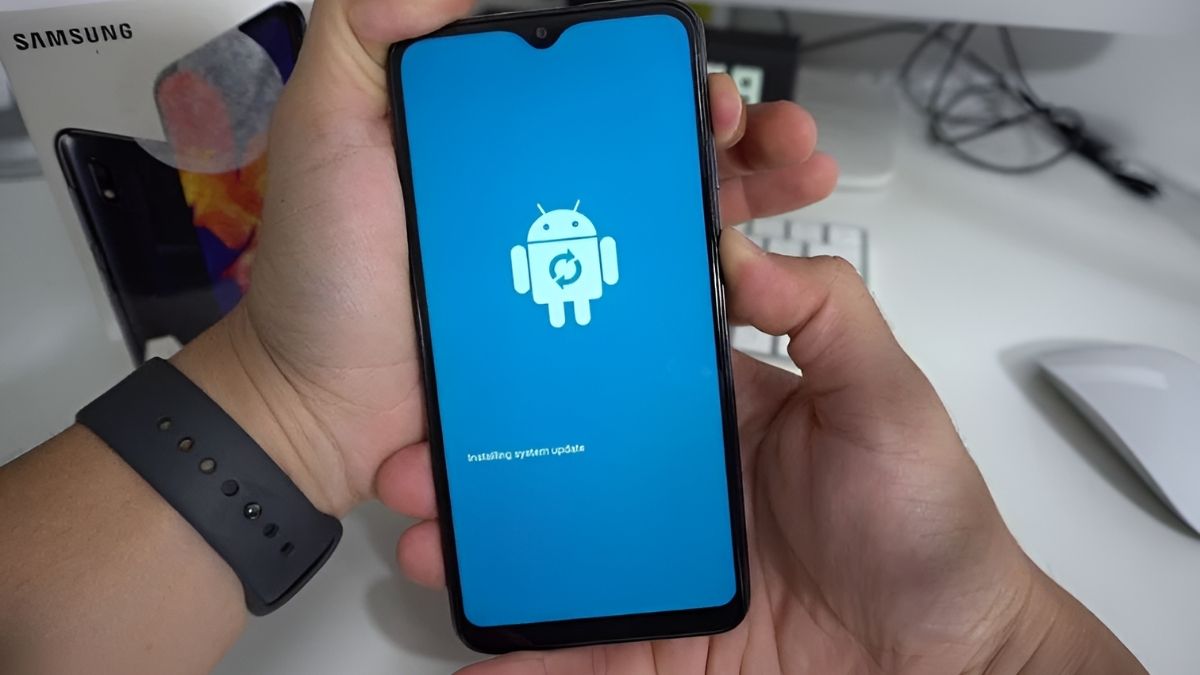
Bước 2: Bạn sẽ sử dụng 2 nút tăng và giảm âm lượng để di chuyển lên, xuống để thực hiện các thao tác trên màn hình Recovery đang hiển thị.
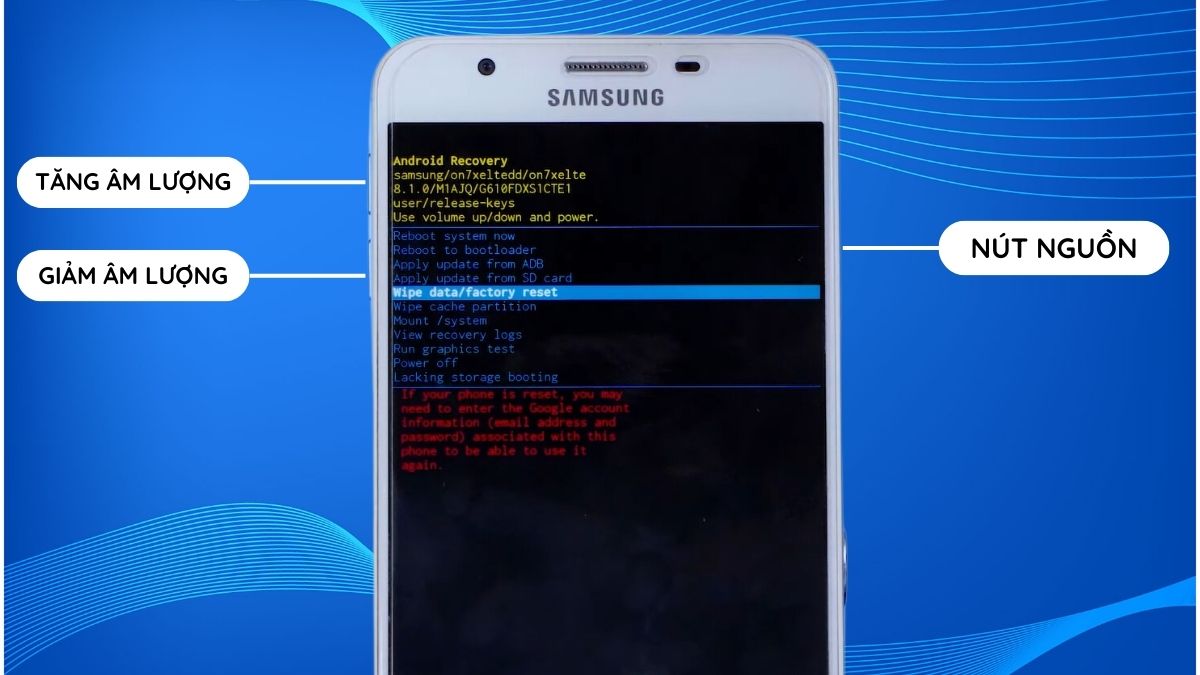
Bước 3: Hãy ấn nút nguồn để chọn hàng chữ như màn hình bên dưới.
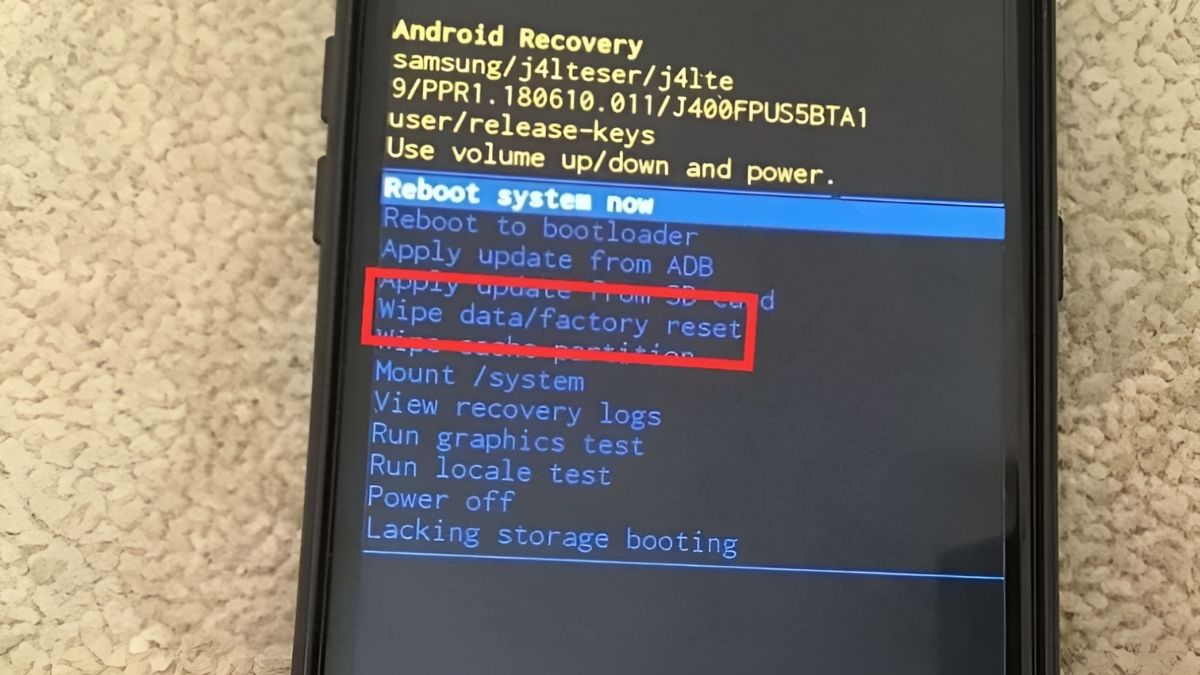
Bước 4: Tiếp tục ấn nút nguồn để lựa chọn “Yes”. Sau đó, thiết bị sẽ bắt đầu quá trình khôi phục cài đặt gốc. Sau khi hoàn thành, điện thoại sẽ tự khởi động lại. Tuy nhiên, sau khi thực hiện cách xóa mã PIN điện thoại Samsung bằng khôi phục cài đặt gốc, thiết bị của bạn sẽ bị xoá hết các dữ liệu đã được thiết lập trước đó, tức là hệ thống sẽ giống như lúc mới mua điện thoại về.
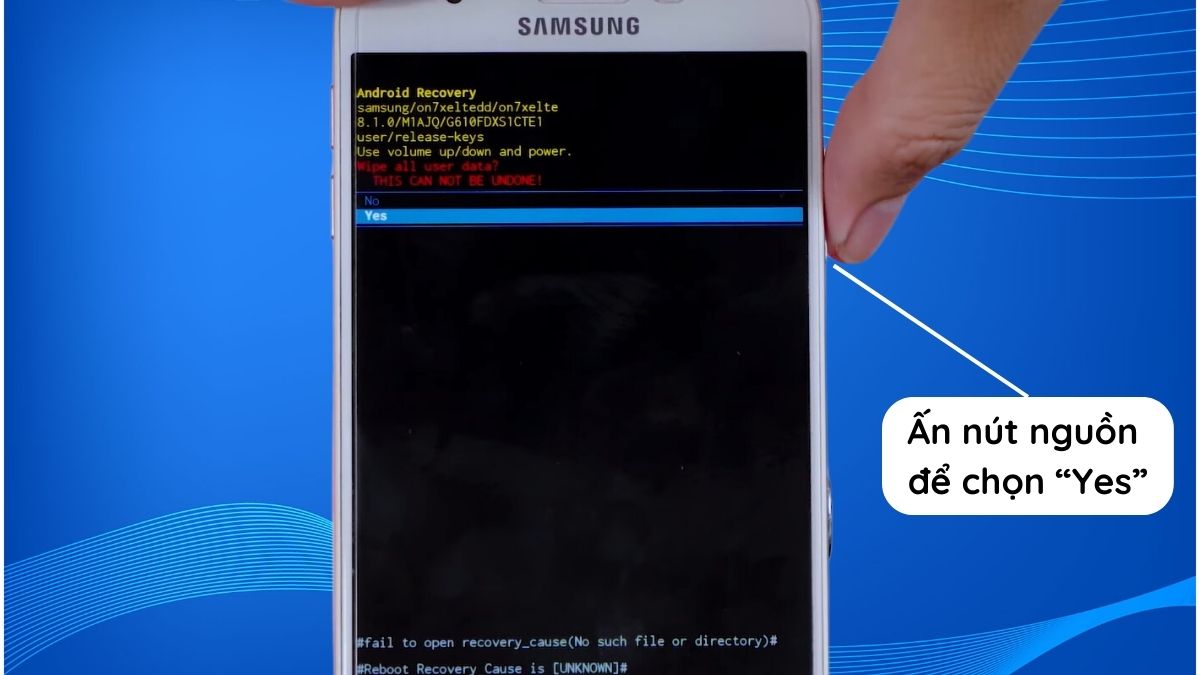
Trong quá trình đợi mở khóa điện thoại Samsung bằng cách khôi phục cài đặt gốc. Bạn hoàn toàn có thể tham khảo một số dòng máy Samsung khác ngay tại cửa hàng trực tuyến CellphoneS bên dưới. Ở đây, bạn thoải mái với thế giới smartphone đa dạng mẫu mã, giá tốt. Đừng bỏ lỡ và tham khảo ngay nha!
[Product_Listing categoryid="35" propertyid="" customlink="https://cellphones.com.vn/mobile/samsung.html" title="Các dòng Samsung đang được quan tâm nhiều tại CellphoneS"]
Mở khóa Samsung bằng phần mềm Tenorshare 4u
Nếu như bạn thử 3 cách trên đều không thành công, thì bạn có thể sử dụng phần mềm để mở khoá điện thoại Samsung khi quên mật khẩu đó là Tenorshare 4u. Tuy nhìn tên phần mềm có phức tạp đôi chút, nhưng chỉ cần thao tác với 3 bước đơn giản là bạn có thể mở khóa máy Samsung một cách dễ dàng.
Bước 1: Tải phần mềm Tenorshare 4u về máy tính thông qua trang web theo hình ảnh bên dưới. Thực hiện kết nối điện thoại với máy tính bằng cáp USB.
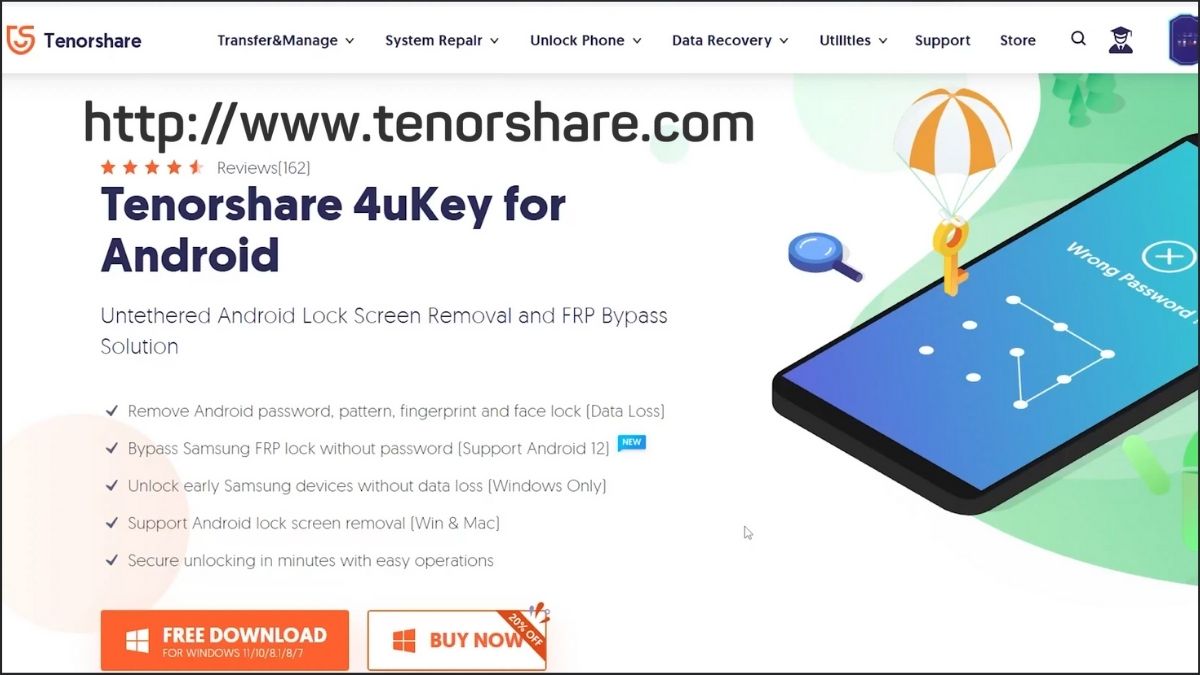
Bước 2: Chọn Dòng chữ “Remove Screen Lock” xuất hiện tại màn hình chính. Đợi quá trình phân tích dữ liệu trên điện thoại từ phần mềm.
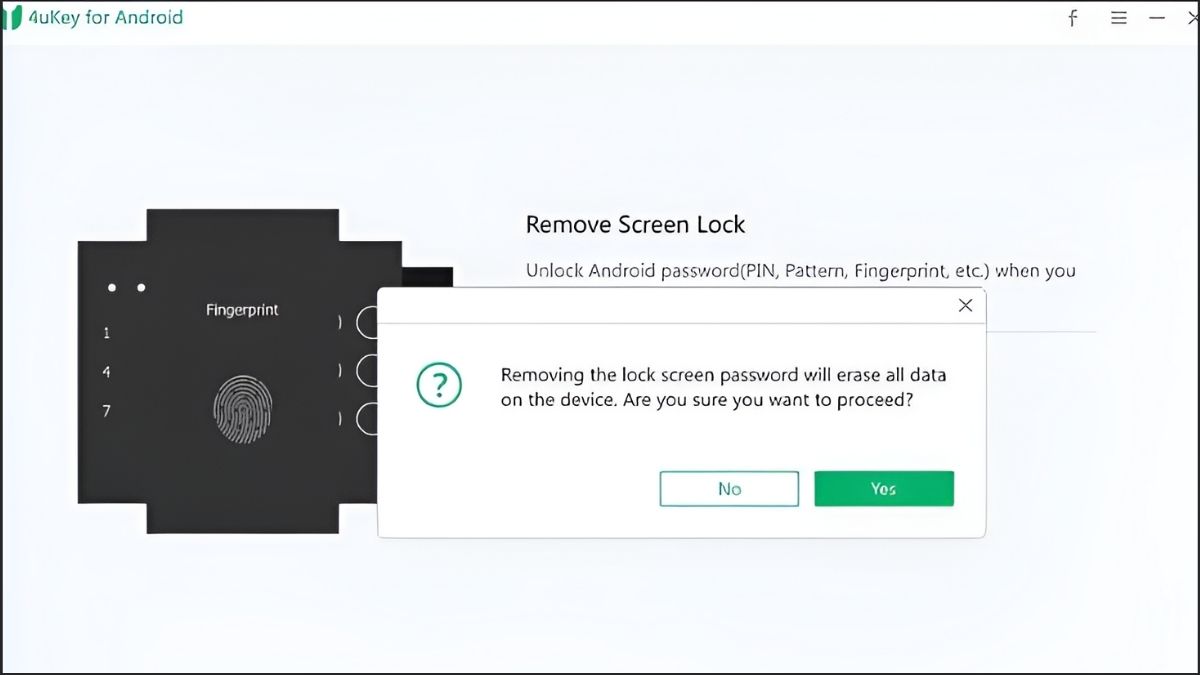
Bước 3: Sau khi hoàn thành phân tích, bạn sẽ thấy ứng dụng hiển thị tất cả các khóa trên chiếc Samsung của mình. Chọn “Yes” để thao tác mở khóa.
.jpg)
Cuối cùng, bạn đợi phần mềm chạy trong giây lát là đã hoàn thành xong cách mở khóa điện thoại Samsung khi quên mật khẩu bằng phần mềm Tenorshare 4u. Nếu có một số trục trặc nhỏ trong quá trình mở khoá điện thoại khi quên mật khẩu mà chưa hiểu nguyên nhân, bạn hãy tham khảo các lưu ý dưới đây để khắc phục các sự cố ngoài ý muốn.
Lưu ý khi thực hiện mở khóa điện thoại Samsung khi quên pass
Với 4 cách mở khóa điện thoại Samsung khi quên mật khẩu thông qua các tính năng, phần mềm khác nhau bạn cần lưu ý những điều sau để đảm bảo được tỉ lệ phần trăm thành công cao khi thực hiện:
- Nếu lựa chọn “Smart Lock” để thao tác, bạn nên cân nhắc khi chọn mục “Phát hiện trên cơ thể” bởi sẽ rất dễ nhầm lẫn giữa chính chủ và người dùng giống họ khi ở gần nhau.
- Khi khôi phục cài đặt gốc để mở khóa, quá trình này sẽ tự động xóa tất cả những dữ liệu đang có trong điện thoại. Nên đừng quên sao lưu thật cẩn thận những dữ liệu quan trọng trước khi thực hiện.
- Nếu bạn thực hiện cách mở khóa điện thoại Samsung khi quên mật khẩu bằng Tenorshare 4u cũng sẽ xảy ra vấn đề mất hết dữ liệu. Nên trước khi khi hiện cách này, bạn phải thực hiện kiểm tra và lưu những tài liệu quan trọng.
- Ngoài ra, cần đảm bảo dây cáp USB an toàn để tránh những rủi ro liên quan đến virus.

Sforum hy vọng với những chia trẻ trên, bạn sẽ thực hiện thành công cách mở khoá điện thoại Samsung khi quên mật khẩu. Từ đó, giúp bạn giảm lo lắng về tình trạng này và thoải mái hơn khi sử dụng. Đừng quên ghé thăm CellphoneS để đắm chìm vào thế giới điện thoại vừa đẹp, vừa phù hợp túi tiền bạn nha.
Xem thêm bài viết: iOS - Android, Thủ thuật Android





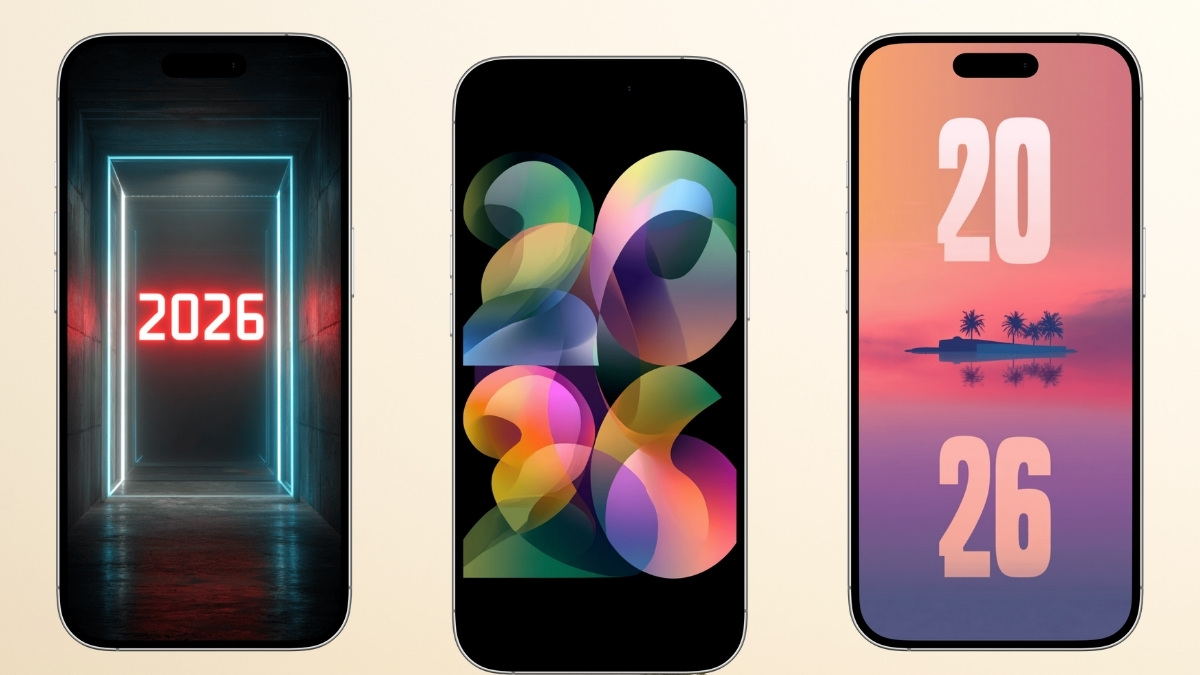
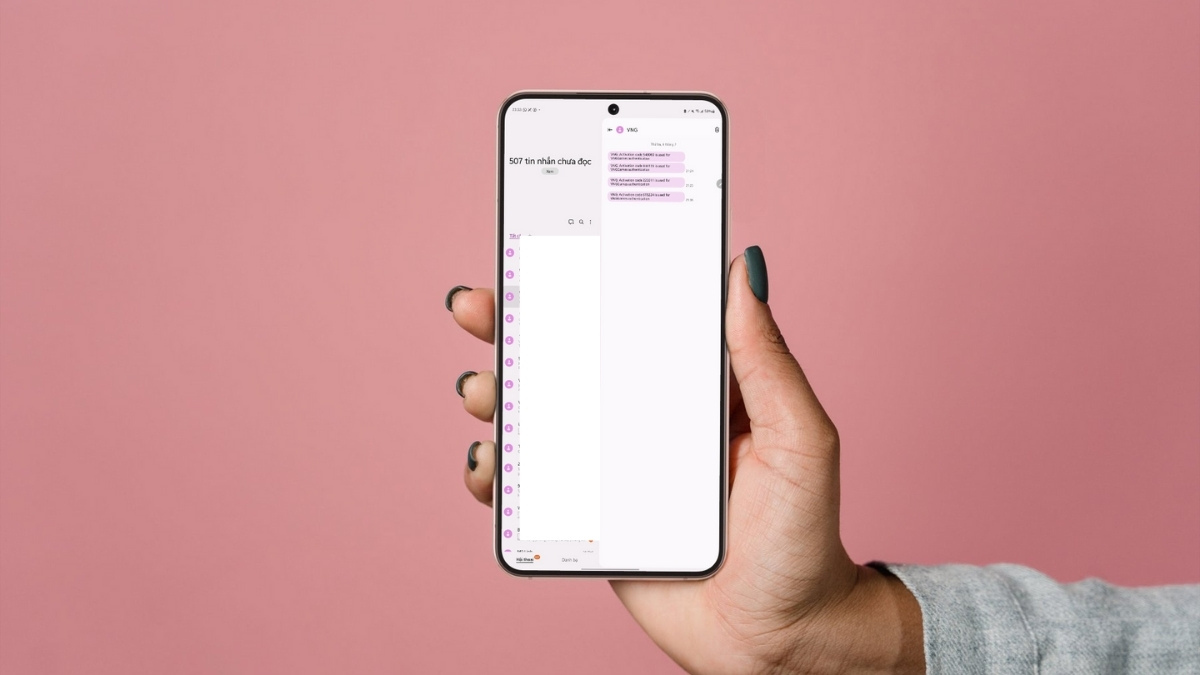

Bình luận (0)